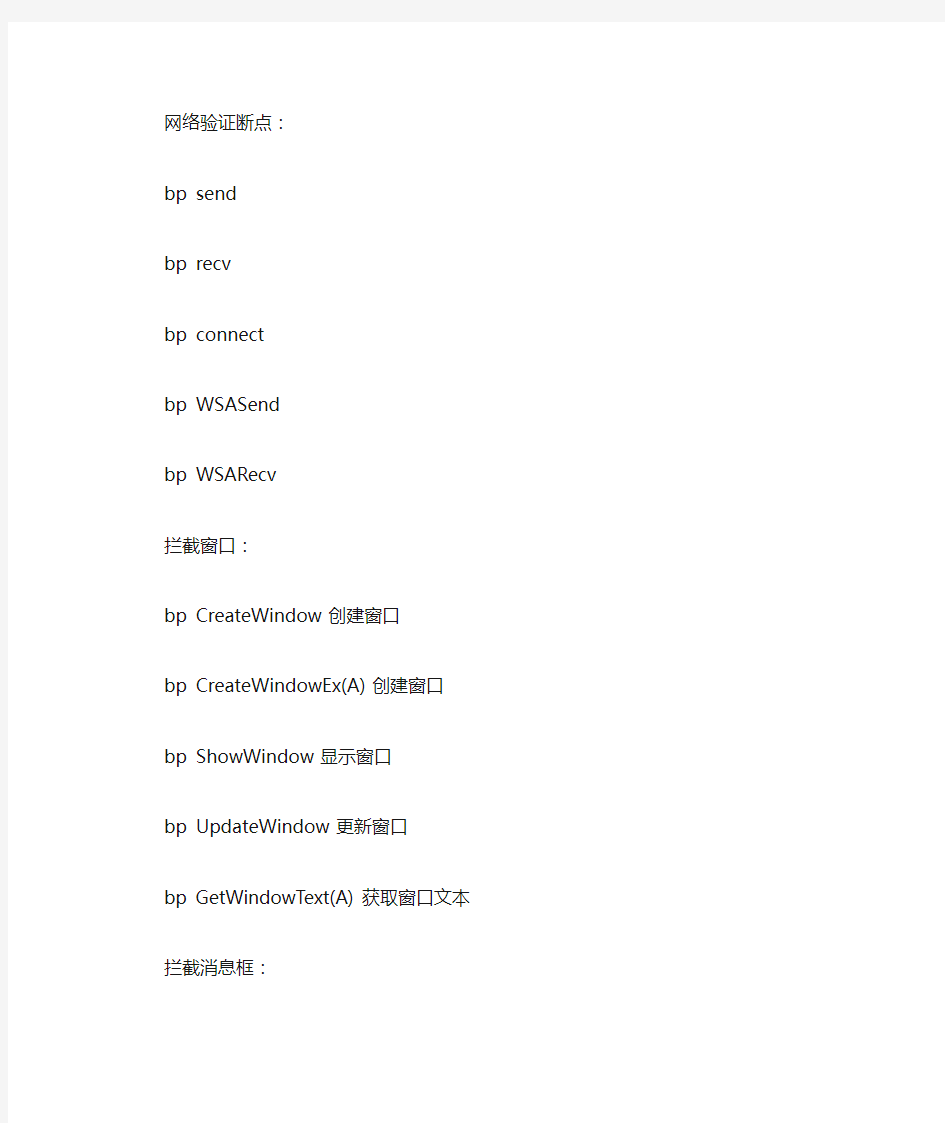
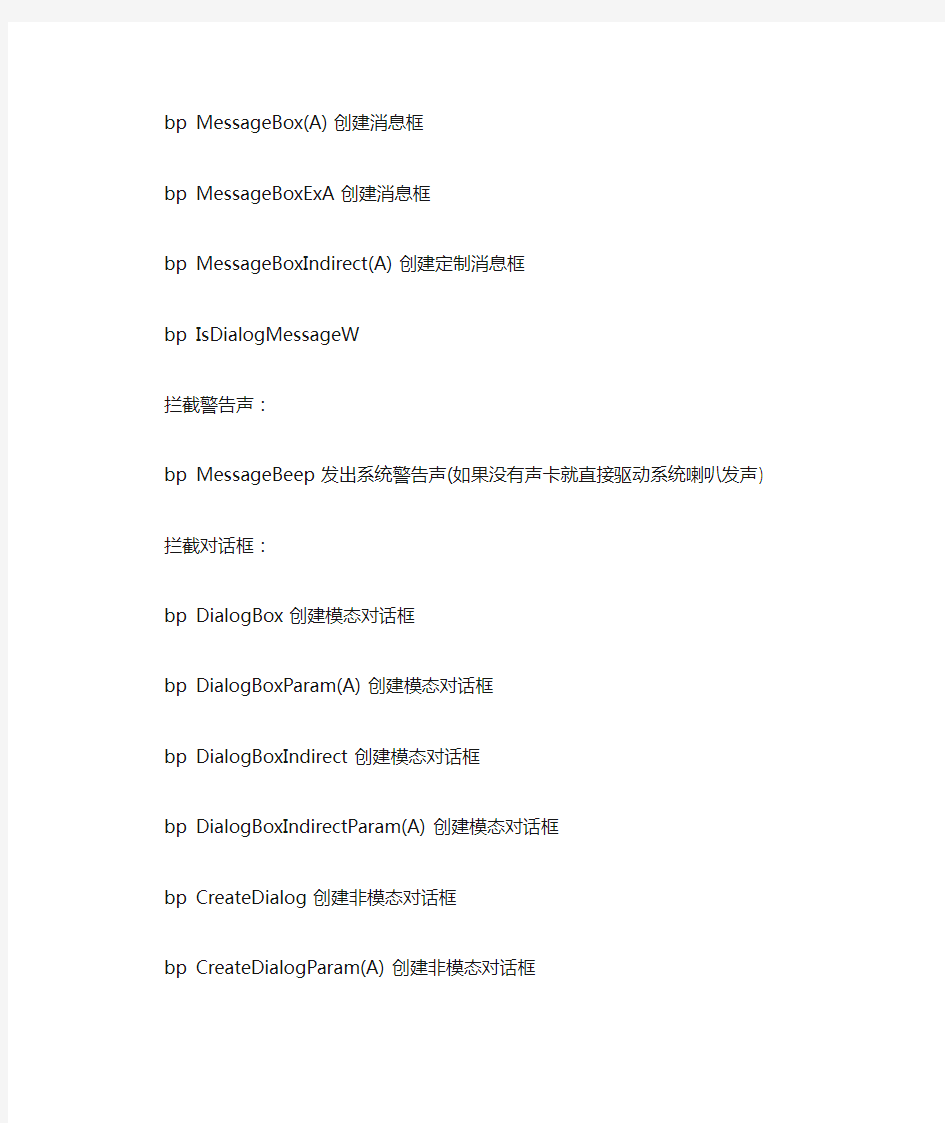
网络验证断点:
bp send
bp recv
bp connect
bp WSASend
bp WSARecv
拦截窗口:
bp CreateWindow 创建窗口
bp CreateWindowEx(A) 创建窗口
bp ShowWindow 显示窗口
bp UpdateWindow 更新窗口
bp GetWindowText(A) 获取窗口文本
拦截消息框:
bp MessageBox(A) 创建消息框
bp MessageBoxExA 创建消息框
bp MessageBoxIndirect(A) 创建定制消息框
bp IsDialogMessageW
拦截警告声:
bp MessageBeep 发出系统警告声(如果没有声卡就直接驱动系统喇叭发声)
拦截对话框:
bp DialogBox 创建模态对话框
bp DialogBoxParam(A) 创建模态对话框
bp DialogBoxIndirect 创建模态对话框
bp DialogBoxIndirectParam(A) 创建模态对话框
bp CreateDialog 创建非模态对话框
bp CreateDialogParam(A) 创建非模态对话框
bp CreateDialogIndirect 创建非模态对话框
bp CreateDialogIndirectParam(A) 创建非模态对话框
bp GetDlgItemT ext(A) 获取对话框文本
bp GetDlgItemInt 获取对话框整数值
拦截剪贴板:
bp GetClipboardData 获取剪贴板数据
拦截注册表:
bp RegOpenKey(A) 打开子健
bp RegOpenKeyEx 打开子健
bp RegQueryValue(A) 查找子健
bp RegQueryValueEx 查找子健
bp RegSetValue(A) 设置子健
bp RegSetValueEx(A) 设置子健
功能限制拦截断点:
bp EnableMenuItem 禁止或允许菜单项
bp EnableWindow 禁止或允许窗口
拦截时间:
bp GetLocalTime 获取本地时间
bp GetSystemTime 获取系统时间
bp GetFileTime 获取文件时间
bp GetTickCount 获得自系统成功启动以来所经历的毫秒数
bp GetCurrentTime 获取当前时间(16位)
bp SetTimer 创建定时器
bp TimerProc 定时器超时回调函数
GetDlgItemInt 得指定输入框整数值
GetDlgItemT ext 得指定输入框输入字符串
GetDlgItemT extA 得指定输入框输入字符串
拦截文件:
bp CreateFileA 创建或打开文件(32位)
bp OpenFile 打开文件(32位)
bp ReadFile 读文件(32位)
bp WriteFile 写文件(32位)
GetModuleFileNameA
GetFileSize
Setfilepointer
fileopen
FindFirstFileA
ReadFile
拦截驱动器:
bp GetDriveTypeA 获取磁盘驱动器类型
bp GetLogicalDrives 获取逻辑驱动器符号
bp GetLogicalDriveStringsA 获取当前所有逻辑驱动器的根驱动器路径★★VB程序专用断点★★
文件长度:RtcFileLen
bp __vbaFreeStr 对付VB程序重启验证
bp __vbaStrCmp 比较字符串是否相等
bp __vbaStrComp 比较字符串是否相等
bp __vbaVarTstNe 比较变量是否不相等
bp __vbaVarTstEq 比较变量是否相等
bp __vbaStrCopy 复制字符串
bp __vbaStrMove 移动字符串
bp MultiByteToWideChar ANSI字符串转换成Unicode字符串
bp WideCharToMultiByte Unicode字符串转换成ANSI字符串
=============== ================
密码常用中断
Hmemcpy (win9x专用)
GetDlgItemT extA
GetDlgItemInt
vb:
getvolumeinformationa
vbastrcomp (trw)
Bpx __vbaStrComp (记得是两个'_')
MSVBVM60!_vbastrcomp|sofice
MSVBVM50! |
VBAI4STR
Ctrl+D
bpx msvbvm60!__vbastrcomp do "d *(esp+0c)"(softice)
按几次F5出册码出来了。
bpx regqueryvalueexa do "d esp->8"(trw)
vbaVarTstEq 判断是否注册的函数
(0042932F 66898580FEFFFF mov word ptr [ebp+FFFFFE80], ax
改为0042932F 66898580FEFFFF mov word ptr [ebp+FFFFFE80], bx)
时间常用中断
GetSystemTime
GetLocalTime
GetTickCount
vb:
rtcGetPresentDate //取得当前日期
杀窗常用中断
Lockmytask (win9x专用)
bp ExitProcess 退出进程
DestroyWindow
mouse_event (鼠标中断)
postquitmessage (Cracking足彩xp,很有用^_^)
vb:
_rtcMsgBox
ini文件内容常用中断
GetPrivateProfileStringA
GetPrivateProfileProfileInt
key文件:
getprivateprofileint
ReadFile
CreateFileA
注册表常用中断
RegQueryvalueA
RegQueryvalueExA
狗加密中断
BPIO -h 278 R
BPIO -h 378 R
其它常用函数断点
CreateFileA (读狗驱动程序),
DeviceIOControl,
FreeEnvironmentStringsA (对付HASP非常有效).
Prestochangoselector (16-bit HASP's), '7242' 查找字符串(对付圣天诺).具体含义参考下面的范例。
光盘破解中断
16:
getvolumeinformation
getdrivetype
int 2fh (dos)
32:
GetDriveTypeA
GetFullPathNameA
GetWindowsDirectoryA
读磁盘中断
GETLASTERROR 返回扩充出错代码
限制中断
EnableMenuItem 允许、禁止或变灰指定的菜单条目
EnableWindow 允许或禁止鼠标和键盘控制指定窗口和条目(禁止时菜单变灰)
不知道软盘中断是什么了?还有其它特殊中断,不知道其他朋友可否说一下了?
如ockmytask and mouse_event,这些就不是api32函数?
win9x 与win2k进行破解,以上中断有部分已经不能用了?
不知道在win2k上,以上常用中断函数是什么了?
也就是问密码、时间、窗口、ini、key、注册表、加密狗、光盘、软盘、限制等!
了解常用的中断,对破解分析可以做到事半功倍!
请大家说一下!还有如何破解了某个软件时,一重启就打回原形?
不知道下什么中断了?可以分为三种情况:
1.比较可能在注册表中
2.比较在特殊文件(*.key *.ini *.dat等)
3.比较在程序中,没有任何错误提示或者反译也找不到明显字符(这个就是我想问的)
还有一个是最难的,就是去掉水印!
也可以三种情况:
A.水印是位图文件(bitblt,creatBITMAP等位图函数)
B.水印是明显字符(反译分析)
C.水印不是明显字符(如:This a demo!它只是显示在另一个制作文件上,可是*.htm *.exe等) C.才是最难搞,也是很多人想知道的!包括我在内。不知道高手们有何提示了?
广告条:
可以分两种情况:
A.从创建窗口进手,可以用到movewindow或者其它窗口函数!
B.从位图进手,也可以用到bitblt或者其它位图函数!
最后可以借助一些现有工具(如:api27,vwindset,freespy之类的工具)
葡萄虽无树,藤生棚中秧。
人处凡尘中,岂不惹尘埃?
小球[CCG]
那要看是在哪作的标记,通常是在注册表中留下信息!
在softice中就要用bpx regqueryvalueexa do "d esp->8"来中断看看,
在trw中要用bpx regqueryvalueexa do "d*(esp+8)"来中断看看。
还有的是在本目录下留下注册信息,常见的有.dat .ini .dll等等,
我是用bpx readfile来中断的,还有的是在windows目录下留下注册信息。
你可以借助专用的工具帮助你查看,入filemon等!
vb:
1、__vbaVarTstNe //比较两个变量是否不相等
2、rtcR8ValFromBstr //把字符串转换成浮点数
3、rtcMsgBox 显示一信息对话框
4、rtcBeep //让扬声器叫唤
5、rtcGetPresentDate //取得当前日期
针对字串:
__vbaStrComp
__vbaStrCmp
__vbaStrCompVar
__vbaStrLike
__vbaStrTextComp
__vbaStrTextLike
针对变量:
__vbaVarCompEq
__vbaVarCompLe
__vbaVarCompLt
__vbaVarCompGe
__vbaVarCompGt
__vbaVarCompNe
VB的指针:
THROW
VB DLL还调用了oleauto32.dll中的部分函数。oleauto32.dll是个通用的proxy/stub DLL,其每个函数的原型在
举例:
LEA EAX, [EBP-58]
PUSH EAX
CALL [MSVBVM60!__vbaI4Var]
执行call之前敲dd eax+8,得到的值为3;
执行完call之后,eax = 3
从而可知__vbaI4Var的作用是将一个VARIANT转换为I4(即一个长整数)。
__vbaVarTstNe似乎是用来进行自校验的,正常情况下返回值为0。
已知适用的软件有:网络三国智能机器人、音乐贺卡厂。当这两个软件被脱壳后都回出错,网络三国智能机器人会产生非法*作,而音乐贺卡厂会告诉你是非法拷贝,通过修改__vbaVarTstNe的返回值都可让它们正常运行。
所以当您遇到一个VB软件,脱壳后无法正常运行,而又找不出其它问题时,可试试拦截这个函数,说不定会有用哦。8-)
API不太知道,也许可以通过BIOS在98平台上读写扇区,不过在2000/NT下可以通过内黑ATAPI,HAL写扇区
machoman[CCG]
bpx WRITE_PORT_BUFFER_USHORT
NT/2000下这个断点,当edx=1f0h,时,可以看见EDI地址内数据为扇区位置数据,必须先在winice.dat 中装入hal.sys 详细内容看ATAPI手册
补充篇:
关于对VB程序和时间限制程序的断点
CrackerABC
先给出修改能正确反编译VB程序的W32DASM的地址:======================
offsets 0x16B6C-0x16B6D
修改机器码为:98 F4
======================
VB程序的跟踪断点:
============
MultiByteToWideChar,
rtcR8ValFromBstr,
WideCharToMultiByte,
__vbaStrCmp
__vbaStrComp
__vbaStrCopy
__vbaStrMove
__vbaVarTstNe
rtcBeep
rtcGetPresentDate (时间API)
rtcMsgBox
=========
时间限制断点:
================
CompareFileTime
GetLocalTime
GetSystemTime
GetTimeZoneInformation
msvcrt.diffTime()
msvcrt.Time()
================
一般处理
bpx hmemcpy
bpx MessageBox
bpx MessageBoxExA
bpx MessageBeep
bpx SendMessage
bpx GetDlgItemText
bpx GetDlgItemInt
bpx GetWindowText
bpx GetWindowWord
bpx GetWindowInt
bpx DialogBoxParamA
bpx CreateWindow
bpx CreateWindowEx
bpx ShowWindow
bpx UpdateWindow
bmsg xxxx wm_move
bmsg xxxx wm_gettext
bmsg xxxx wm_command
bmsg xxxx wm_activate
时间相关
bpint 21 if ah==2A (DOS)
bpx GetLocalTime
bpx GetFileTime
bpx GetSystemtime
CD-ROM 或磁盘相关
bpint 13 if ah==2 (DOS)
bpint 13 if ah==3 (DOS)
bpint 13 if ah==4 (DOS)
bpx GetFileAttributesA
bpx GetFileSize
bpx GetDriveType
bpx GetLastError
bpx ReadFile
bpio -h (Your CD-ROM Port Address) R
软件狗相关
bpio -h 278 R
bpio -h 378 R
键盘输入相关
bpint 16 if ah==0 (DOS)
bpint 21 if ah==0xA (DOS)
文件访问相关
bpint 21 if ah==3dh (DOS)
bpint 31 if ah==3fh (DOS)
bpint 21 if ah==3dh (DOS)
bpx ReadFile
bpx WriteFile
bpx CreateFile
bpx SetFilePointer
bpx GetSystemDirectory
INI 初始化文件相关
bpx GetPrivateProfileString
bpx GetPrivateProfileInt
bpx WritePrivateProfileString
bpx WritePrivateProfileInt
注册表相关
bpx RegCreateKey
bpx RegDeleteKey
bpx RegQueryvalue
bpx RegCloseKey
bpx RegOpenKey
注册标志相关
bpx cs:eip if EAX==0
内存标准相关
bpmb cs:eip rw if 0x30:0x45AA==0
显示相关
bpx 0x30:0x45AA do "d 0x30:0x44BB"
bpx CS:0x66CC do "? EAX"
查找窗口
FindWindowA
BP SetFilePointer
bpx hmemcpy ;破解万能断点,拦截内存拷贝动作(注意:Win9x专用断点)
bpx Lockmytask ;当你用其它断点都无效时可以试一下,这个断点拦截按键的动作(Win9x专用)
实在找不到断点可以试下面的方法:
bmsg handle wm_gettext ;拦截注册码(handle为对应窗口的句柄)
bmsg handle wm_command ;拦截OK按钮(handle为对应窗口的句柄)
拦截窗口:
bpx CreateWindow ;创建窗口
bpx CreateWindowEx(A/W) ;创建窗口
bpx ShowWindow ;显示窗口
bpx UpdateWindow ;更新窗口
bpx GetWindowText(A/W) ;获取窗口文本
拦截消息框:
bpx MessageBox(A/W) ;创建消息框
bpx MessageBoxExA(W) ;创建消息框
bpx MessageBoxIndirect(A/W) ;创建定制消息框
拦截警告声:
bpx MessageBeep ;发出系统警告声(如果没有声卡就直接驱动系统喇叭发声)
拦截对话框:
bpx DialogBox ;创建模态对话框
bpx DialogBoxParam(A/W) ;创建模态对话框
bpx DialogBoxIndirect ;创建模态对话框
bpx DialogBoxIndirectParam(A/W) ;创建模态对话框
bpx CreateDialog ;创建非模态对话框
bpx CreateDialogParam(A/W) ;创建非模态对话框
bpx CreateDialogIndirect ;创建非模态对话框
bpx CreateDialogIndirectParam(A/W) ;创建非模态对话框
bpx GetDlgItemText(A/W) ;获取对话框文本
bpx GetDlgItemInt ;获取对话框整数值
拦截剪贴板:
bpx GetClipboardData ;获取剪贴板数据
拦截注册表:
bpx RegOpenKey(A/W) ;打开子健( 例:bpx RegOpenKey(A) if *(esp->8)=='****' )
bpx RegOpenKeyExA(W) ;打开子健( 例:bpx RegOpenKeyEx if *(esp->8)=='****' )
bpx RegQueryValue(A/W) ;查找子健( 例:bpx RegQueryValue(A) if *(esp->8)=='****' ) bpx RegQueryValueEx(A/W) ;查找子健( 例:bpx RegQueryValueEx if *(esp->8)=='****' ) bpx RegSetValue(A/W) ;设置子健( 例:bpx RegSetValue(A) if *(esp->8)=='****' )
bpx RegSetValueEx(A/W) ;设置子健( 例:bpx RegSetValueEx(A) if *(esp->8)=='****' )
注意:'****'为指定子键名的前4个字符,如子键为'Regcode',则'****'= 'Regc'
功能限制拦截断点:
bpx EnableMenuItem ;禁止或允许菜单项
bpx EnableWindow ;禁止或允许窗口
bmsg hMenu wm_command ;拦截菜单按键事件,其中hMenu为菜单句柄
bpx K32Thk1632Prolog ;配合bmsg hMenu wm_command使用,可以通过这个断点进入菜单处理程序
应用示例:
CALL [KERNEL32!K32Thk1632Prolog]
CALL [......] <-- 由此跟踪进入菜单处理程序
CALL [KERNEL32!K32Thk1632Epilog]
拦截时间:
bpx GetLocalTime ;获取本地时间
bpx GetSystemTime ;获取系统时间
bpx GetFileTime ;获取文件时间
bpx GetTickCount ;获得自系统成功启动以来所经历的毫秒数
bpx GetCurrentTime ;获取当前时间(16位)
bpx SetTimer ;创建定时器
bpx TimerProc ;定时器超时回调函数
拦截文件:
bpx CreateFileA(W) ;创建或打开文件(32位)
bpx OpenFile ;打开文件(32位)
bpx ReadFile ;读文件(32位)
bpx WriteFile ;写文件(32位)
bpx _lcreat ;创建或打开文件(16位)
bpx _lopen ;打开文件(16位)
bpx _lread ;读文件(16位)
bpx _lwrite ;写文件(16位)
bpx _hread ;读文件(16位)
bpx _hwrite ;写文件(16位)
拦截驱动器:
bpx GetDrivetype(A/W) ;获取磁盘驱动器类型
bpx GetLogicalDrives ;获取逻辑驱动器符号
bpx GetLogicalDriveStringsA(W) ;获取当前所有逻辑驱动器的根驱动器路径
拦截狗:
bpio -h 378(或278、3BC) R ;378、278、3BC是并行打印端口
bpio -h 3F8(或2F8、3E8、2E8) R ;3F8、2F8、3E8、2E8是串行端口VB程序专用断点:
bpx msvbvm60!rtcMsgBox
bpx msvbvm60!__vbaStrCmp
bpx msvbvm60!__vbaStrComp
bpx msvbvm60!__vbaStrCompVar
bpx msvbvm60!__vbaStrTextCmp
bpx msvbvm60!__vbaFileOpen
bpx msvbvm60!__vbaInputFile
bpx msvbvm60!__vbaFileSeek
bpx msvbvm60!__vbaWriteFile
bpx msvbvm60!__vbaFileClose
bpx msvbvm60!rtcFileAttributes
bpx msvbvm60!rtcFileDateTime
bpx msvbvm60!rtcFileLen
bpx msvbvm60!rtcFileLength
bpx msvbvm60!__vbaVarInt
bpx msvbvm60!__vbaVarCmpGe
bpx msvbvm60!__vbaVarCmpGt
bpx msvbvm60!__vbaVarCmpLe
bpx msvbvm60!__vbaVarCmpLt
bpx msvbvm60!__vbaVarCmpNe
bpx msvbvm60!__vbaVarTextCmpEq
bpx msvbvm60!__vbaVarTextCmpGe
bpx msvbvm60!__vbaVarTextCmpGt
bpx msvbvm60!__vbaVarTextCmpLe
bpx msvbvm60!__vbaVarTextCmpLt
bpx msvbvm60!__vbaVarTextCmpNe
bpx msvbvm60!__vbaVarTextTstEq
bpx msvbvm60!__vbaVarTextTstGe
bpx msvbvm60!__vbaVarTextTstGt
bpx msvbvm60!__vbaVarTextTstLe
bpx msvbvm60!__vbaVarTextTstLt
bpx msvbvm60!__vbaVarTextTstNe
bpx msvbvm60!__vbaVarTstEq
bpx msvbvm60!__vbaVarTstGe
bpx msvbvm60!__vbaVarTstGt
bpx msvbvm60!__vbaVarTstLe
bpx msvbvm60!__vbaVarTstLt bpx msvbvm60!__vbaVarTstNe
在上一篇文章Visual Studio调试之断点基础篇里面介绍了什么是断点,INT 是Intel 系列CPU的一个指令,可以让程序产生一个中断或者异常。程序中如果有中断或者异常发生了以后,CPU会中断程序的执行,去一个叫做IDT的部件查找处理这个中断(或者异常)的例程(Handler)。IDT是操作系统在启动的时候初始化的,至于IDT的细节问题,例如什么是IDT,怎样编写一个IDT的例程,怎样初始化IDT,可以去网上搜索一些资料。 总之,这里我们只要知道,CPU在执行程序指令过程中,碰到INT 3中断程序的执行,CPU 然后去IDT表里面找到处理断点的例程入口。这个例程要做的事情就是: 1.先看看机器里面是不是安装了一个调试器—记住,这一步很重要,之所以重要以 后的文章里面会介绍。 2.如果机器里面没有安装调试器,那么操作系统就会终止程序的执行。 3.否则操作系统启动调试器,并将调试器附到进程上。 4.这样,我们才能在调试器里面检查程序内部变量的值。 前面文章里面的INT 3 (或者DebugBreak(),或者Debugger.Break())指令是我们自己在代码里面硬编码进去的,因此我们在Visual Studio里,在相应的代码行里面点一下,出现一个小红球,也就是说Visual Studio在程序指令集某个地方动态地添加了一个INT 3指令。现在的问题来了,Visual Studio是如何在程序中正确找到插入INT 3指令的位置的? 或者更具体一些,我们在源代码(文本文件)里面设置断点的,Visual Studio需要把代码行翻译成在程序指令集中的位置。Visual Studio之所以需要做翻译,是因为通常一行C++或者C#代码都会对应好几行汇编指令。 因此,Visual Studio需要一个额外的文件来执行这个翻译过程,这个额外的文件叫做调试符号文件(Symbols),是由编译器生成的。Visual Studio系列的编译器,不论是C#、https://www.doczj.com/doc/538853446.html,还是C++编译器都会生成这个调试符号文件,.pdb 文件。所以如果你花一点时间看看Debug文件夹的话,你就会发现这个文件。 因此我们来看看Visual Studio支持的各种断点,并解释各种断点的实现方式 条件断点 首先我们先看看如何设置条件断点,条件断点有两种,一种是根据触发的次数来设置,另外一种是根据一条预置的条件来设置。 根据触发次数设置 比如说,你有一个循环,循环1000次,你知道有一个BUG总是在500次之后才会出现,因此肯定希望在循环内设置一个断点,但是前面500次都不会触发这个断点,否则连续按500次的F5的确不是一件轻松的差事。
先说一个概念:调试,在企业程序设计里(我把企业商务类型的软件开发叫企业程序设计,把单片机与驱动程序这样接触底层汇编与硬件相关的程序设计叫底层程序设计),调试一般都用来跟踪变量的赋值过程,以及查看内存堆栈的内容,查看这些内容的目的在于观察变量的赋值过程与赋值情况从而达到调试的目的。由于企业程序的宿主就是开发它的计算机本身,因此企业程序设计比起底层程序设计,特别是单片机的程序设计调试来的更直观,调试也更方便。 单片机的程序设计调试分为两种,一种是使用软件模拟调试,意思就是用开发单片机程序的计算机去模拟单片机的指令执行,并虚拟单片机片内资源,从而实现调试的目的,但是软件调试存在一些问题,如计算机本身是多任务系统,划分执行时间片是由操作系统本身完成的,无法得到控制,这样就无法时时的模拟单片机的执行时序,也就是说,不可能像真正的单片机运行环境那样执行的指令在同样一个时间能完成(往往要完成的比单片机慢)。为了解决软件调试的问题,第二种是硬件调试,硬件调试其实也需要计算机软件的配合,大致过程是这样的:计算机软件把编译好的程序通过串行口、并行口或者USB口传输到硬件调试设备中(这个设备叫仿真器),仿真器仿真全部的单片机资源(所有的单片机接口,并且有真实的引脚输出),仿真器可以接入实际的电路中,然后与单片机一样执行。同时,仿真器也会返回单片机内部内存与时序等情况给计算机的辅助软件,这样就可以在软件里看到真实的执行情况。不仅如此,还可以通过计算机断的软件实现单步、全速、运行到光标的常规调试手段。 图1:仿真器 总结一下两者的不同与相同: 相同点: 1:都可以检测单片机执行时序下的片内资源情况(如R0-R7 、PC计数器等) 2:可以实现断点、全速、单步、运行到光标等常规调试手段。 不同:
1.设置断点 选定要设置断点的代码行,在行号的区域后面单击鼠标左键即可。 2.开启调试会话 点击红色箭头指向的小虫子,开始进入调试。 IDE下方出现Debug视图,红色的箭头指向的是现在调试程序停留的代码行,方法f2()中,程序的第11行。红色箭头悬停的区域是程
序的方法调用栈区。在这个区域中显示了程序执行到断点处所调用过的所用方法,越下面的方法被调用的越早。 3.单步调试 3.1 step over 点击红色箭头指向的按钮,程序向下执行一行(如果当前行有方法调用,这个方法将被执行完毕返回,然后到下一行) 3.2 step into 点击红色箭头指向的按钮,程序向下执行一行。如果该行有自定义方法,则运行进入自定义方法(不会进入官方类库的方法)。具体步骤如下:在自定义方法发f1()处设置断点,执行调试
点击
3.3 Force step into 该按钮在调试的时候能进入任何方法。 3.4 step out 如果在调试的时候你进入了一个方法(如f2()),并觉得该方法没有问题,你就可以使用stepout跳出该方法,返回到该方法被调用处的下一行语句。值得注意的是,该方法已执行完毕。 3.5 Drop frame
点击该按钮后,你将返回到当前方法的调用处(如上图,程序会回到main()中)重新执行,并且所有上下文变量的值也回到那个时候。只要调用链中还有上级方法,可以跳到其中的任何一个方法。 4. 高级调试 4.1 跨断点调试 设置多个断点,开启调试。
想移动到下一个断点,点击如下图: 程序将运行一个断点到下一个断点之间需要执行的代码。如果后面代码没有断点,再次点击该按钮将会执行完程序。 4.2 查看断点
在gdb中,断点通常有三种形式 断点(BreakPoint): 在代码的指定位置中断,这个是我们用得最多的一种。设置断点的命令是break,它通常有如下方式: 可以通过info breakpoints [n]命令查看当前断点信息。此外,还有如下几个配套的常用命令: 观察点(WatchPoint): 在变量读、写或变化时中断,这类方式常用来定位bug。
捕捉点(CatchPoint): 捕捉点用来补捉程序运行时的一些事件。如:载入共享库(动态链接库)、C++的异常等。通常也是用来定位bug。 捕捉点的命令格式是:catch
break
实验一Keil软件的使用及简单程序的调试方法 一、实验目的 掌握Keil的使用方法和建立一个完整的单片机汇编语言程序的调试过程及方法。 二、实验器材 计算机1台 三、实验内容 1.Keil的使用方法。 2.建立一个单片机汇编语言程序的调试过程及方法 四、实验步骤 1.Keil的使用方法。Keil C51 软件是众多单片机应用开发的优秀软件之一,它集编辑,编译,仿真于一体,支持汇编,PLM 语言和C 语言的程序设计,界面友好,易学易用。启动Keil 后的界面如下:
几秒钟后即进入Keil的编辑界面。用户便可建立项目及应用程序。 2.简单程序的调试方法 Keil是通过项目工程来管理汇编程序的。因此在调试程序前必须建立一个工程,工程名称及保存位置由用户来指定,注意每位同学的工程名称用“学号姓名实验*”来命名。 (1)建立一工程 单击Project菜单,在弹出的下拉菜单中选中New Project选项。并在弹出的对话框中确定保存的位置及工程名称。 又弹出一对话框,要求用户选择相应的硬件CPU及相关设置。选择Atmel公司的AT89C51单片机。如下图所示
单击“确定”后在弹出的对话框中行选择“否”即工程建好了,但该工程没有任何语句,需要再建一个程序文件并将其添加到此工程中。 (2)建一文件 单击“File”/“New”命令,则弹出文件的编辑窗口,此时该文件还没有指明其文件名称及保存位置,该文件还没有加载到所建立的工程中。单击“File”/“Save”命令在弹出的对话框中指明文件的类型为.ASM汇编型及文件名后单击“保存”即可进行汇编源文件的编辑。如下图所示。 (3)将文件添加到工程中 单击“T arget 1”前的“+”号则展开后变成“-”号,并右键单击“Source Group 1”在弹出的下拉菜单中执行“Add Files to Group ‘Source Group 1’”命令并弹出对话框在该对话框中的“文件类型”下拉列表中选择“Asm source file”后找到要添加的文件名并选中,单击“Add”即可。
1.进入debug模式(基础知识列表) 1、设置断点 2、启动servers端的debug模式 3、运行程序,在后台遇到断点时,进入debug调试状态 ============================= 作用域功能快捷键 全局单步返回F7 全局单步跳过F6 全局单步跳入F5 全局单步跳入选择Ctrl+F5 全局调试上次启动F11 全局继续F8 全局使用过滤器单步执行Shift+F5 全局添加/去除断点Ctrl+Shift+B 全局显示Ctrl+D 全局运行上次启动Ctrl+F11 全局运行至行Ctrl+R 全局执行Ctrl+U ============================= 1.Step Into (also F5) 跳入 2.Step Over (also F6) 跳过 3.Step Return (also F7) 执行完当前method,然后return跳出此
method 4.step Filter 逐步过滤一直执行直到遇到未经过滤的位置或断点(设置Filter:window-preferences-java-Debug-step Filtering) 5.resume 重新开始执行debug,一直运行直到遇到breakpoint。 例如:A和B两个断点,debug过程中发现A断点已经无用,去除A 断点,运行resume就会跳过A直接到达B断点。 6.hit count 设置执行次数适合程序中的for循环(设置breakpoint view-右键hit count) 7.inspect 检查运算。执行一个表达式显示执行值 8.watch 实时地监视对象、方法或变量的变化 9.我们常说的断点(breakpoints)是指line breakpoints,除了line breakpoints,还有其他的断点类型:field(watchpoint)breakpoint,method breakpoint ,exception breakpoint. 10.field breakpoint 也叫watchpoint(监视点) 当成员变量被读取或修改时暂挂 11.添加method breakpoint 进入/离开此方法时暂挂(Run-method breakpoint) 12.添加Exception breakpoint 捕抓到Execption时暂挂(待续...) 断点属性: 1.hit count 执行多少次数后暂挂用于循环 2.enable condition 遇到符合你输入条件(为ture\改变时)就暂挂 3.suspend thread 多线程时暂挂此线程 4.suspend VM 暂挂虚拟机 13.variables 视图里的变量可以改变变量值,在variables 视图选择变
Keil软件及其调试功能简介 目前流行的51系列单片机开发软件是德国Keil公司推出的Keil C51软件,它是一个基于32位Windows环境的应用程序,支持C 语言和汇编语言编程,其6.0以上的版本将编译和仿真软件统一为μVision(通常称为μV2)。Keil提供包括C编译器、宏汇编、连接器、库管理和一个功能强大的仿真调试器等在内的完整开发方案,由以下几部分组成:μVision IDE集成开发环境(包括工程管理器①、源程序编辑器②、程序调试器③,见图2)、C51编译器、A51汇编器、LIB51库管理器、BL51连接/定位器、OH51目标文件生成器以及Monitor-51、RTX51实时操作系统。 应用Keil进行软件仿真开发的主要步骤为:编写源程序并保存—建立工程并添加源文件—设置工程—编译/汇编、连接,产生目标文件—程序调试。Keil使用“工程”(Project)的概念,对工程(而不能对单一的源程序)进行编译/汇编、连接等操作。工程的建立、设置、编译/汇编及连接产生目标文件的方法非常易于掌握。首先选择菜单File-New…,在源程序编辑器中输入汇编语言或C语言源程序(或选择File-O pen…,直接打开已用其它编辑器编辑好的源程序文档)并保存,注意保存时必须在文件名后加上扩展名.asm(.a51)或.c;然后选择菜单Project-New Project…,建立新工程并保存(保存时无需加扩展名,也可加上扩展名.uv2);工程保存后会立即弹出一个设备选择对话框,选择CPU后点确定返回主界面。这时工程管理窗口的文件页(Files)会出现“Target1”,将其前面+号展开,接着选择Source Group1,右击鼠标弹出快捷菜单,选择“Add File to Group ‘Source Group1’”,出现一个对话框,要求寻找并加入源文件(在加入一个源文件后,该对话框不会消失,而是等待继续加入其它文件)。加入文件后点close返回主界面,展开“Source Group1”前面+号,就会看到所加入的文件,双击文件名,即可打开该源程序文件。紧接着对工程进行设置,选择工程管理窗口的Target1,再选择Project-Option for Target‘Target1’(或点右键弹出快捷菜单再选择该选项),打开工程属性设置对话框,共有8个选项卡,主要设置工作包括在Target选项卡中设置晶振频率、在Debug选项卡中设置实验仿真板等,如要写片,还必须在Output选项卡中选中“Creat Hex Fi”;其它选项卡内容一般可取默认值。工程设置后按F7键(或点击编译工具栏上相应图标)进行编译/汇编、连接以及产生目标文件。 成功编译/汇编、连接后,选择菜单Debug-Start/Stop Debug Session(或按Ctrl+F5键)进入程序调试状态,Keil提供对程序的模拟调试功能,内建一个功能强大的仿真CPU以模拟执行程序。Keil能以单步执行(按F11或选择Debug-Step)、过程单步执行(按F10或选择Debug-Step Over)、全速执行等多种运行方式进行程序调试。如果发现程序有错,可采用在线汇编功能对程序进行在线修改(Debug-Inline Assambly…),不必执行先退出调试环境、修改源程序、对工程重新进行编译/汇编和连接、然后再次进入调试状态的步骤。对于一些必须满足一定条件(如按键被按下等)才能被执行的、难以用单步执行方式进行调试的程序行,可采用断点设置的方法处理(Debug-Insert/Remove Breakpoint或Debug-Breakpoints…等)。在模拟调试程序后,还须通过编程器将.hex目标文件烧写入单片机中才能观察目标样机真实的运行状况。 Keil软件Eval版(免费产品)的功能与商业版相同,只是程序的最大代码量不得超过2kB,但对初学者而言已是足够。Keil软件由于其
近在做一个需要利用断点回归设计的研究。为了保证实践的规范性,并且避免未来审稿中可能面对的质疑,花了几天时间梳理了一下断点回归设计的标准操作,整理出来,供来人参考。本文参考了三篇文献,先摆在这里,建议大家去读原文: 第一篇:Lee, and Lemieux, 2010," Regression Discontinuity Designs in Economics ",Journal of Economic Literature, Vol. 48: 281–355. 第二篇:Pinotti, Paolo. "Clicking on heaven's door: The effect of immigrant legalization on crime." American Economic Review107.1 (2017): 138-68. 第三篇:Thoemmes, Felix, Wang Liao, and Ze Jin. "The Analysis of the Regression-Discontinuity Design in R." Journal of Educational and Behavioral Statistics 42.3 (2017): 341-360. 1.断点回归常规操作流程 第1步检查配置变量(assignment variable,又叫running variable、forcing variable)是否被操纵。这里的配置变量,其实就是RD中决定是否进入实验的分数(Score),是否被操纵的意思就是,是否存在某种跳跃性的变化。在实际操作中有两种方式来检验,一是画出配置变量的分布图。最直接的方法,是使用一定数量的箱体(bin),画出配置变量的历史直方图(histogrm)。为了观察出分布的总体形状,箱体的宽度要尽量小。频数(frequencies)在箱体间的跳跃式变化,能就断点处的跳跃是否正常给我们一些启发。从这个角度来说,最好利用核密度估计做出一个光滑的函数曲线。二是利用McCrary(2008)的核密度函数检验。(命令是DCdensity,介绍见陈强编著的《高级计量经济学及Stata应用》(第二版)第569页), Frandsen (2013)提出了一种新的检验方法,但目前被使用 的并不多。 第2步画因变量均值对配置变量的散点图,并选择带宽(bandwidth selection)。首先,挑选出一定数目的箱体,求因变量在每个箱体内的均值,画出均值对箱体中间点的散点图。一定要画每个箱体平均值的图。如果直接画原始数据的散点图,那么噪音太大,看不出潜在函数的形状。不要画非参数估计的连续统,因为这个方法自然地倾向于给出存在断点的印象,尽管总体中本来不存在这样的断点。然后,选择第三步骤中需要的带宽。Lee和Lemieux(2010)介绍了两种确定最优带宽的方法:拇指规则法(rule of thumb)和交叉验证法(CV)。还有另外两种比较受关注的方法:IK法和CCT法。IK法以Imbens和Kalyanaraman两个人命名,对应着论文Imbens和Kalyanaraman(2012)。这篇论文发表在Review of Economic Studies,Lee和Lemieux(2010)文中提到过此文2009年的NBER工作论文版。CCT法以Calonico、Cattaneo和Titiunik三个人命名,对应着论文Calonico、Cattaneo和Titiunik(2014a)。用非参数法做断点回归估计时的stata命令rd,就是用IK发确定最优带宽。stata命令rdrobust、rdbwselect,提供CV、IK、CCT三种不同的最优带宽计算方法选项。但是实际上rdrobust中已经更新了IK带宽选择函数,更新的算法与IK算法的区别有待考证,后续会补充。实际操作中一般是两种算法都会采纳,并汇报参数估计对带宽选择是不敏感的。
KEIL调试高级技巧 在调试状态,Debug 菜单项中的命令可以使用了,有关编译的工具栏按钮消失了,出现了一个用于运行和调试的工具栏,Debug 菜单上的大部份命令都有相应的快捷按钮。 从左到右依次是复位、运行、暂停、单步跟踪、单步、执行完当前子程序、运行到当前行、下一状态、打开跟踪、观察跟踪、反汇编窗口、观察窗口、代码作用范围分析、1#串行窗口、内存窗口、性能分析、工具按钮命令; 然后按一下图示第二个“运行”按钮。连接上相关的实验资源,本实验用一条 8PIN的数据排线把实验仪的CPU部份的P1口(JP44)连接到八路指示灯部份的JP32。这时你会看到实验仪的八个红色LED,轮流点亮,表示运行成功,也可以查看相关的变量和参数,非常方便。 ⒈单步跟踪运行 使用菜单Debug->Step 或上图第四个单步运行按钮或使用快捷键 F11 可以单 步跟踪执行程序,在这里我们按下 F11 键,即可执行该箭头所指程序行,每按一次 F11,可以看到源程序窗口的左边黄色调试箭头指向下一行,如果程序中有Delay延时子程序,则会进入延时程序中运行。 ⒉单步运行 如果Delay 程序有错误,可以通过单步跟踪执行来查找错误,但是如果 Delay 程序已正确,每次进行程序调试都要反复执行这些程序行,会使得调试效率很低,为此,可以在调试时使用 F10 来替代 F11(也可使用菜单 Step Over 或相应的命令按钮),在 main 函数中执行到 Delay时将该行作为一条语句快速执行完
毕。为了更好的进行对比,我们重新进入仿真环境,将反汇编窗口关闭,不断按F10 键,可以看到在源程序窗口中的左边黄色调试箭头不会进入到延时子程序。 ⒊全速运行 点击工具栏上的“运行”按钮或按F5 键启动全速运行,全速执行程序,此时用户板上的 P1 口所接 LED 以流水灯状态显示。 ⒋暂停 点击工具栏上的按钮,此时用户板上的P1 口所接 LED 停止以流水灯状态显示,只有一个 LED 灯点亮(取决于暂停前的 P1 的值)。 ⒌观察/修改寄存器的值 Project 窗口在进入调试状态后显示 Regs 页的内容,包括工作寄存器 R0~R7 的内容和累加器 A、寄存器 B、堆栈指针 SP 的内容。 用户除了可以观察以外还可自行修改,例如将寄存器a 的值 0x62 改为 0x85。方法一:用鼠标点击选中单元a,然后再单击其数值位置,出现文字框后输入0x85 按回车键即可; 方法二:在命令行窗口,输入A=0x85,按回车键将把 A 的数值设置为 0x85
experiment 用OD下消息断点, 捕获按钮操作. 实验目的: 想直接拦截按钮操作的消息处理, 分析按钮操作的逻辑. 实验程序: <<使用OllyDbg从零开始Cracking 第一章翻译>> 中附带的一个CrackMe. 使用OD加载目标程序, 当程序运行起来后, 暂停OD 经过实验, 点击菜单会触发主窗体WM_COMMAND消息. 如果直接捕获弹出的注册窗口的WM_COMMAND, 捕获不到. 准备捕获主窗体的WM_COMMAND消息, 找到菜单生成注册窗体的处理. 找到注册窗体的创建函数传入的注册窗口处理过程,从而找到注册窗体的所有消息处理实现逻辑.点击菜单属于 WM_COMMAND, 按照消息名称排序, 好找一些.下完消息断电后, 确认一下是否消息断点已下.F9, 让程序跑起来. 点击注册菜单. 程序被断在WM_COMMAND消息断点处.[cpp] view plaincopy00401128 > $ C8 000000 ENTER 0,0 ; 主窗体消息断点WM_COMMAND 0040112C . 56 PUSH ESI 0040112D . 57 PUSH EDI 0040112E . 53 PUSH EBX
0040112F . 837D 0C 02 CMP DWORD PTR SS:[EBP+C],2 00401133 . 74 5E JE SHORT CRACKME.00401193 00401135 . 817D 0C 040200>CMP DWORD PTR SS:[EBP+C],204 0040113C . 74 65 JE SHORT CRACKME.004011A3 F8往下走,找到创建注册窗体的代码. [cpp] view plaincopy00401209 > 6A 00 PUSH 0 ; /lParam = NULL 0040120B . 68 53124000 PUSH CRACKME.00401253 ; |DlgProc = CRACKME.00401253 00401210 . FF75 08 PUSH DWORD PTR SS:[EBP+8] ; |hOwner 00401213 . 68 15214000 PUSH CRACKME.00402115 ; |pTemplate = "DLG_REGIS" 00401218 . FF35 CA204000 PUSH DWORD PTR DS:[4020CA] ; |hInst = 00400000 0040121E . E8 7D020000 CALL <JMP.&USER32.DialogBoxParamA> ; \DialogBoxParamA CRACKME.00401253 是注册窗体的消息处理过程. 转到那看看.[cpp] view plaincopy00401253
WinDBG技巧:设断点命令详解(bp, bu, bm, ba 以及bl, bc, bd, be) WinDBG 提供了多种设断点的命令:bp, bu, bm, ba bp命令是在某个地址下断点,可以bp 0x7783FEB 也可以bp MyApp!SomeFuncti on。对于后者,WinDBG 会自动找到MyApp!SomeFunction对应的地址并设置断点。但是使用bp的问题在于:1)当代码修改之后,函数地址改变,该断点仍然保持在相同位置,不一定继续有效;2)WinDBG 不会把bp断点保存工作空间中。所以,我比较喜欢用bu 命令。 bu 命令是针对某个符号下断点。比如bu MyApp!SomeFunction。在代码被修改之后,该断点可以随着函数地址改变而自动更新到最新位置。而且bu 断点会保存在Win Dbg工作空间中,下次启动Windbg 的时候该断点会自动设置上去。 另外,在模块没有被加载的时候,bp 断点会失败(因为函数地址不存在),而bu 断点则可以成功。新版的WinDBG中bp失败后会自动被转成bu 。 bm命令也是针对符号下断点。但是它支持匹配表达式。很多时候你下好几个断点。比如,把MyClass 所有的成员函数都下断点:bu MyApp!MyClass::*,或者把所有以CreateWindow开头的函数都下断点:bu user32!CreateWindow* 。 以上三个命令是对代码下断点,我们还可以对数据下断点。 ba命令就是针对数据下断点的命令,该断点在指定内存被访问时触发。命令格式为 ba Access Size [地址] Access 是访问的方式,比如e(执行),r(读/写),w(写) Size是监控访问的位置的大小,以字节为单位。值为1、2或4,还可以是8(64位机)。 比如要对内存0x0483DFE进行写操作的时候下断点,可以用命令ba w4 0x0483DFE 这里顺便提以下其他断点命令: bl列出所有断点
首先建立工程。选[Project\New Project],选择工程保存的路径,及为工程命名。例如将其存放在D:\新建文件夹(2),命名为123。输入完工程名后会打开一个如下图所示的对话框,在这里我们选择CPU的型号,根据我们选用的CPU芯片的不同,这里的设置不同。在这里我们选用 Atmel\AT89C51。 接下来弹出一个如下图的对话框。该对话框提示你是否要把标准8051的启动代码添加到工程中去。如用C语言写程序,一般选“否”,但是,如果用到了某些增强功能需要初始化配置时,则可选“是”。在这里,我们选“否”,即不添加启动代码。 新建文件。在[File\New]建一个文件,将程序写入。这里以一个00-99秒计时器程序为例。程序如下 #include
[分享] OD破解常用方法[复制链接] 一、概论 壳出于程序作者想对程序资源压缩、注册保护的目的,把壳分为压缩壳和加密壳两种 顾名思义,压缩壳只是为了减小程序体积对资源进行压缩,加密壳是程序输入表等等进行加密保护。当然加密壳的保护能力要强得多! 二、常见脱壳方法 预备知识 1.PUSHAD (压栈)代表程序的入口点, 2.POPAD (出栈)代表程序的出口点,与PUSHAD想对应,一般找到这个OEP就在附近 3.OEP:程序的入口点,软件加壳就是隐藏了OEP(或者用了假的OEP/FOEP),只要我们找到程序真正的OEP,就可以立刻脱壳。 方法一:单步跟踪法 1.用OD载入,点“不分析代码!” 2.单步向下跟踪F8,实现向下的跳。也就是说向上的跳不让其实现!(通过F4) 3.遇到程序往回跳的(包括循环),我们在下一句代码处按F4(或者右健单击代码,选择断点——>运行到所选) 4.绿色线条表示跳转没实现,不用理会,红色线条表示跳转已经实现! 5.如果刚载入程序,在附近就有一个CALL的,我们就F7跟进去,不然程序很容易跑飞,这样很快就能到程序的OEP 6.在跟踪的时候,如果运行到某个CALL程序就运行的,就在这个CALL中F7进入 7.一般有很大的跳转(大跨段),比如jmp XXXXXX 或者JE XXXXXX 或者有RETN的一般很快就会到程序的OEP。 Btw:在有些壳无法向下跟踪的时候,我们可以在附近找到没有实现的大跳转,右键-->“跟随”,然后F2下断,Shift+F9运行停在“跟随”的位置,再取消断点,继续F8单步跟踪。一般情况下可以轻松到达OEP! 方法二:ESP定律法 ESP定理脱壳(ESP在OD的寄存器中,我们只要在命令行下ESP的硬件访问断点,就会一下来到程序的OEP了!) 1.开始就点F8,注意观察OD右上角的寄存器中ESP有没突现(变成红色)。(这只是一般情况下,更确切的说我们选择的ESP值是关键句之后的第一个ESP值) 2.在命令行下:dd XXXXXXXX(指在当前代码中的ESP地址,或者是hr XXXXXXXX),按回车! 3.选中下断的地址,断点--->硬件访--->WORD断点。 4.按一下F9运行程序,直接来到了跳转处,按下F8,到达程序OEP。
STVD在调试的时候出现无法设置断点的问题,提示One or more breakpoints are not positioned in valid files (no debug information or not a project file) --------------------------- ST Visual Develop --------------------------- One or more breakpoints are not positioned in valid files (no debug information or not a project file). These breakpoints have been removed. ---------------------------一个或多个断点未放置在有效文件(没有调试信息,或者不是一个项目文件)。这些断点已被删除(谷歌翻译)。 上图,如果点击确定,设置的断点便被清除,同时也会发现,右侧的反汇编窗口不能同时显示具体的汇编信息是由那句C语句生成的。 如果要设置断点,需要在Debug环境下才能放置断点。在Release环境下可以进行在线仿真,但是不能放置断点,并且仿真暂停的时候,也不知道程序停在了什么地方,不能进行单步调试等等。如下图:
1.一般情况下,我们新建的工程,都是在Release环境下建工程。并且project>settings中, 只在Release环境的设置,忽略了Debug的设置。如果在Release环境下进行了其他设置,同样的Debug下也要同样的设置。不然在调试环境下,无法通过编译,更不用提在线仿真,设置断点的问题。 2.一般进行程序编写编译的时候在Release环境中操作,此时可以进行在线仿真,但是无 法设置断点,给程序的调试带来很大的障碍,STVD环境下的设置方法如下,打开 project>settings,如下如: 此处默认设置,一般不做更改,是为了避免最后发行使用的程序忘记修改此处,避免编译的程序不是最优的。 在Debug环境下,如下图:
Keil 的调试命令、在线汇编与断点设置 上一讲中我们学习了如何建立工程、汇编、连接工程,并获得目标代码,但是做到这一步仅仅代表你的源程序没有语法错误,至于源程序中存在着的其它错误,必须通过调试才能发现并解决,事实上,除了极简单的程序以外,绝大部份的程序都要通过反复调试才能得到正确的结果,因此,调试是软件开发中重要的一个环节,这一讲将介绍常用的调试命令、利用在线汇编、各种设置断点进行程序调试的方法,并通过实例介绍这些方法的使用。 一、常用调试命令 在对工程成功地进行汇编、连接以后,按Ctrl+F5 或者使用菜单 Debug->Start/Stop Debug Session 即可进入调试状态,Keil 内建了一个仿真CPU 用来模拟执行程序,该仿真CPU 功能强大,可以在没有硬件和仿真机的情况下进行程序的调试,下面将要学的就是该模拟调试功能。不过在学习之前必须明确,模拟毕竟只是模拟,与真实的硬件执行程序肯定还是有区别的,其中最明显的就是时序,软件模拟是不可能和真实的硬件具有相同的时序的,具体的表现就是程序执行的速度和各人使用的计算机有关,计算机性能越好,运行速度越快。 进入调试状态后,界面与编缉状态相比有明显的变化,Debug 菜单项中原来不能用的命令现在已可以使用了,工具栏会多出一个用于运行和调试的工具条,如图1 所示,Debug 菜单上的大部份命令可以在此找到对应的快捷按钮,从左到右依次是复位、运行、暂停、单步、过程单步、执行完当前子程序、运行到当前行、下一状态、打开跟踪、观察跟踪、反汇编窗口、观察窗口、代码作用范围分析、1#串行窗口、内存窗口、性能分析、工具按钮等命令。 接着执行下一行程序,中间不停止,这样程序执行的速度很快,并可以看到该 段程序执行的总体效果,即最终结果正确还是错误,但如果程序有错,则难 以确认错误出现在哪些程序行。单步执行是每次执行一行程序,执行完该行 程序以后即停止,等待命令执行下一行程序,此时可以观察该行程序执行完 以后得到的结果,是否与我们写该行程序所想要得到的结果相同,借此可以 找到程序中问题所在。程序调试中,这两种运行方式都要用到。 使用菜单STEP 或相应的命令按钮或使用快捷键F11 可以单步执行程序, 使用菜单STEP OVER 或功能键F10 可以以过程单步形式执行命令,所谓 过程单步,是指将汇编语言中的子程序或高级语言中的函数作为一个语句来
拦截窗口: bp CreateWindow 创建窗口 bp CreateWindowEx(A) 创建窗口 bp ShowWindow 显示窗口 bp UpdateWindow 更新窗口 bp GetWindowText(A) 获取窗口文本 拦截消息框: bp MessageBox(A) 创建消息框 bp MessageBoxExA 创建消息框 bp MessageBoxIndirect(A) 创建定制消息框 拦截警告声: bp MessageBeep 发出系统警告声(如果没有声卡就直接驱动系统喇叭发声) 拦截对话框: bp DialogBox 创建模态对话框 bp DialogBoxParam(A) 创建模态对话框 bp DialogBoxIndirect 创建模态对话框 bp DialogBoxIndirectParam(A) 创建模态对话框 bp CreateDialog 创建非模态对话框 bp CreateDialogParam(A) 创建非模态对话框 bp CreateDialogIndirect 创建非模态对话框 bp CreateDialogIndirectParam(A) 创建非模态对话框 bp GetDlgItemText(A) 获取对话框文本 bp GetDlgItemInt 获取对话框整数值 拦截剪贴板: bp GetClipboardData 获取剪贴板数据 拦截注册表: bp RegOpenKey(A) 打开子健 bp RegOpenKeyEx 打开子健 bp RegQueryValue(A) 查找子健 bp RegQueryValueEx 查找子健 bp RegSetValue(A) 设置子健 bp RegSetValueEx(A) 设置子健 功能限制拦截断点: bp EnableMenuItem 禁止或允许菜单项 bp EnableWindow 禁止或允许窗口 拦截时间:
致菜鸟: OD里SHIFT+F4条件断点用法篇 发帖人:pjb 时间: 2005-08-24 20:25 原文链接:https://www.doczj.com/doc/538853446.html,/showthread.php?threadid=16494 高手就不必看了~,若有错误的地方请指正! 先说一点ALT+L 看记录~ 在某条语句上按了SHIFT+F4后出现了个对话框, 1)第一行是"条件": 要输入的肯定是你感兴趣的条件啦,比如说下面的俩句 0041150 push eax 0041151 call [TranslateMessage] 你在0041150处下条件记录中断,假如这时候你要是想知道ESI等不等于0,那就可以设置条件ESI==0 或ESI!=0 反正是关于ESI的条件了而不是只能利用这行的EAX. 当然一样可以在0041150处下断追消息,比如说你想知道按了鼠标移动消息,那么就设置MSG==WM_ MOUSEMOVE 或是MSG==0200(移动的数字代码). 有人该问了,消息记录好象应该在下一行有函数的下断才正确吧? 其实不一定非要在传递消息的那行0041151下断的,但在那行下断的好处是可以记录到函数参数,这在下面会讲到~
"条件"这的书写是按照MASM32汇编的形式书写的,比如== != > < 2)"说明"="表达" "解码表达式的值" "说明"就是个注释啦,添不添无所谓了,除非你下的记录中断比较多,这样在记录里能看的明白~ "表达"其实就是我们记录的核心啦,程序在我们第1小条里的"条件"为真的时候,就会记录我们在"表达"里填的内容,比如说ESI==0的时候,我们记录[eax+4]的值 反正是你感兴趣的内容啦,若是想记录消息就添MSG 啦,很多时候我们只添了"条件"而没有添"表达",程序中断后就会显示"未知的函数或标识符!",这就是原因了. 至于下面的"解码表达式的值"你可以随便选了,他不过是把记录后的数据又分析了一下, 比如说我们记录了[eax+4]的值是201 ,那么当你选" 信息代码(WM_XXX)"的时候那么你在记录(ALT+L看记录)里看到的就是被分析成了201 WM_LBUTTONDOWN 当你选"布尔数值",那么记录里数值201后面就会跟个TRUE了,其实就是OD对这个数据按照我们选择的类型又进行了一次分析而已~~ 3)暂停程序=> 永不条件满足时永远 这三个选择就是条件为真记录表达的时候程序暂不暂停程序,那就看你调试的需要了~ 4)记录表达式的值=> 永不条件满足时永远 呵呵,要是选"永不",那么我们设立记录"表达"还有啥意义啊, 若是选"永远",那么条件似乎不就没意义了,因为记录的时候已经不管条件了,只要运行到这就记录表达.不过好象也可以利用的,自己去想想啦..我不说. 一般都是选"条件满足"啦. 5)记录函数参数=> 永不条件满足时永远 这个要是你下在没函数的那行,那么这行就变灰了~~ 记录函数的参数很有意义啊,直接可以看到很多信息,我们比如说在有函数的那行下条件记录."条件"是EAX==0 "表达"是[EAX+ 4],然后在这选择记录函数参数在"条件满足时";当然你若只想记录运行到此处的函数参数,那么就空着" 条件"和"表达"吧,同时3)和4)的选择也要变为"永不"了...也许你在记录了啥也看不到,因为运行到这行可能EAX总不=0 ,那么好换换EAX>0 ,好象看了到一堆,然后还有P MSG=XXXX Hw=XXXX,这就是运行到这里这个函数的参数啦~~ 我们也可以记录CREA TFILEA 函数,那么就知道都打开什么文件了~~